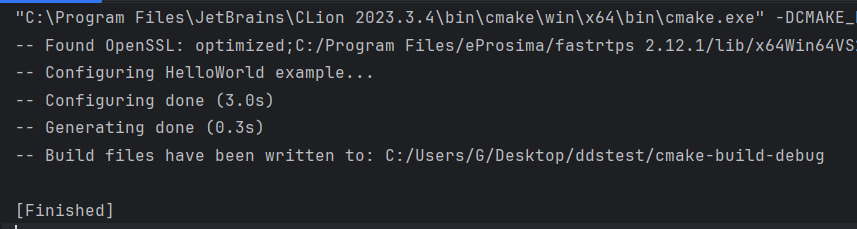Win10+CLion+VS2019配置FastDDS
本文最后更新于:2024年3月29日 上午
下载DDS
1.打开 eProsima Fast DDS 官网
2.选择对应的版本,我这里选择的是 2.12
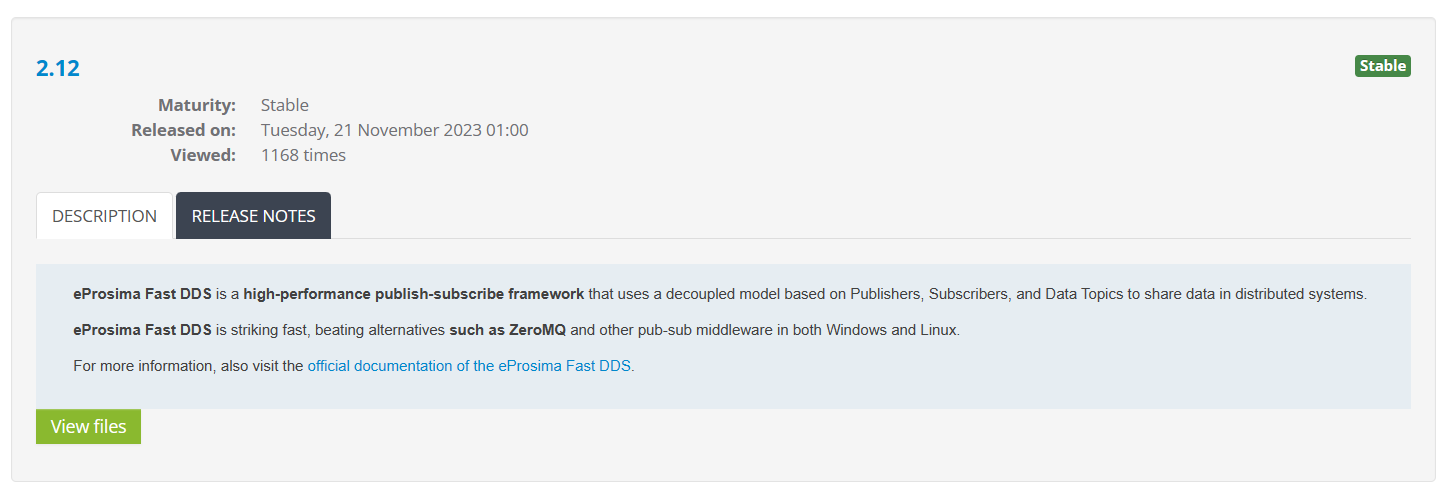
3.找到 eProsima Fast DDS 2.12.1 - Win (32 & 64),点击Download now
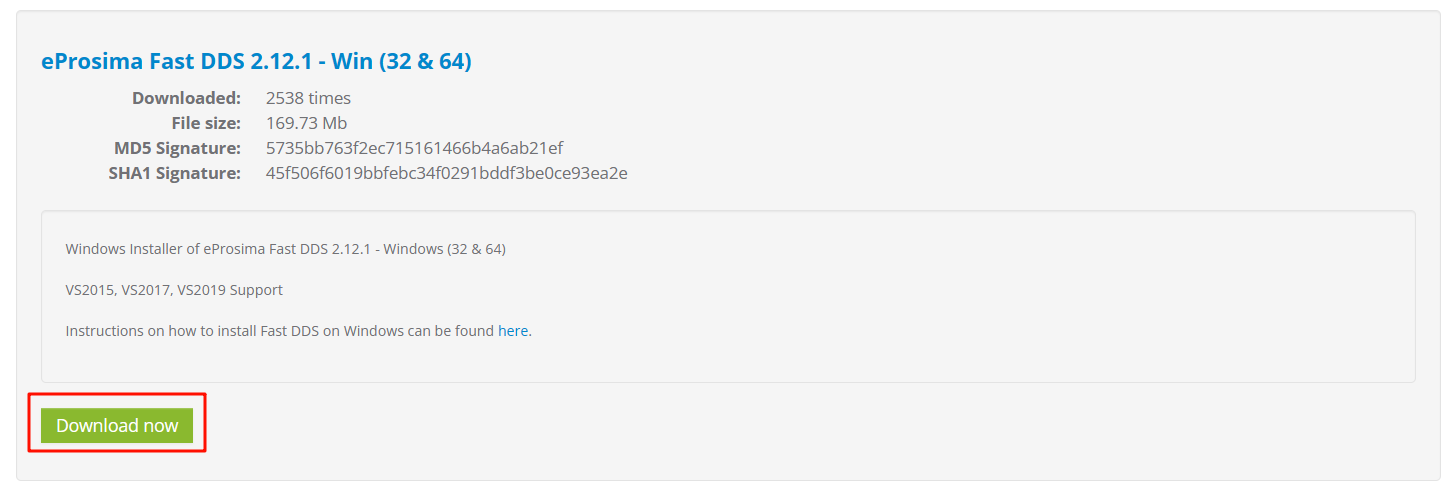
4.双击运行下载好的文件,开始安装 Fast DDS。点击【下一步】
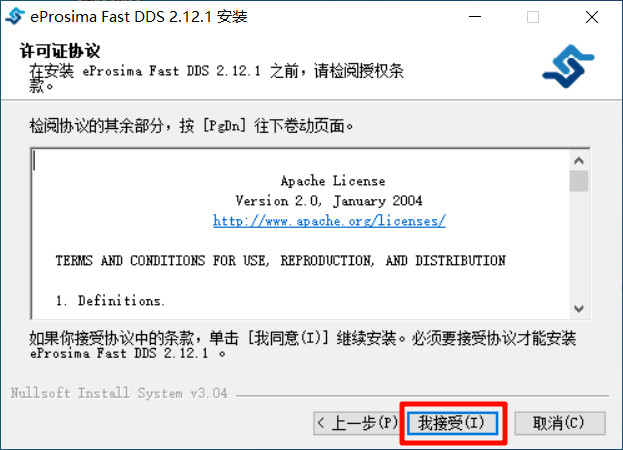
5.点击【我接受】
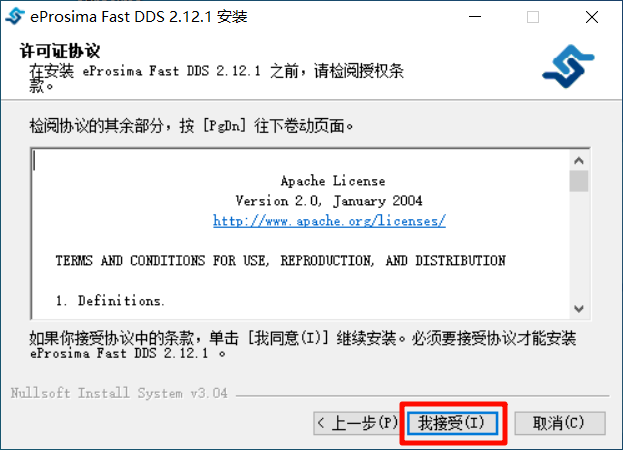
6.点击【浏览】选择安装位置,点击【下一步】
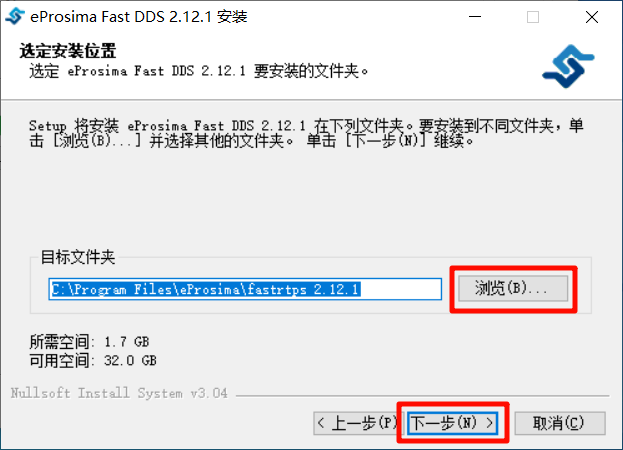
7.点击【下一步】
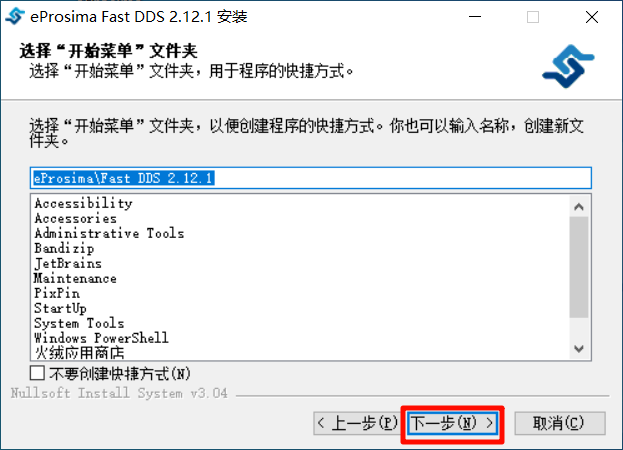
8.点击【下一步】
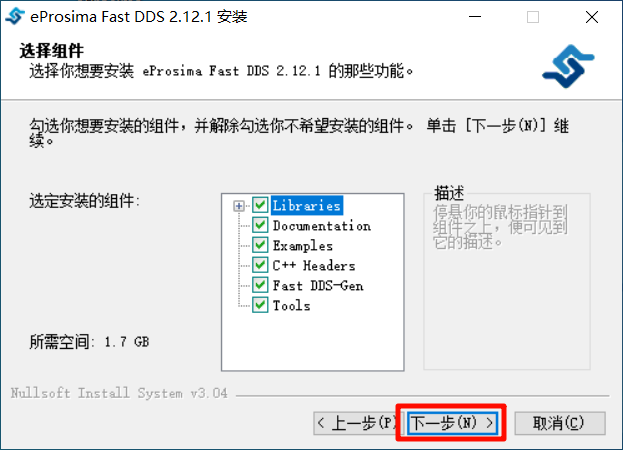
9.选择【x64 VS2019】,点击【安装】
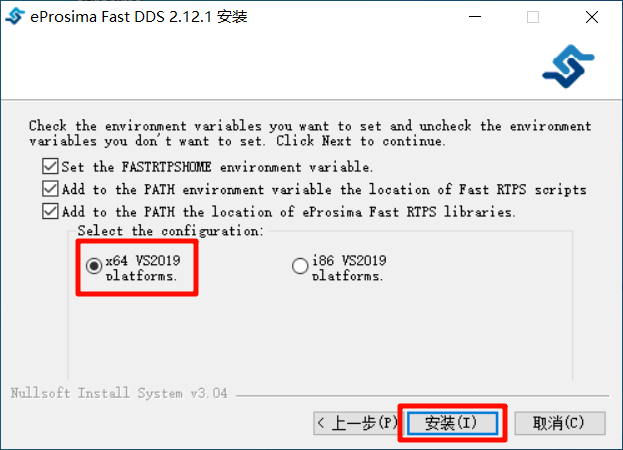
10.取消勾选【显示“自述文件”】,点击【完成】
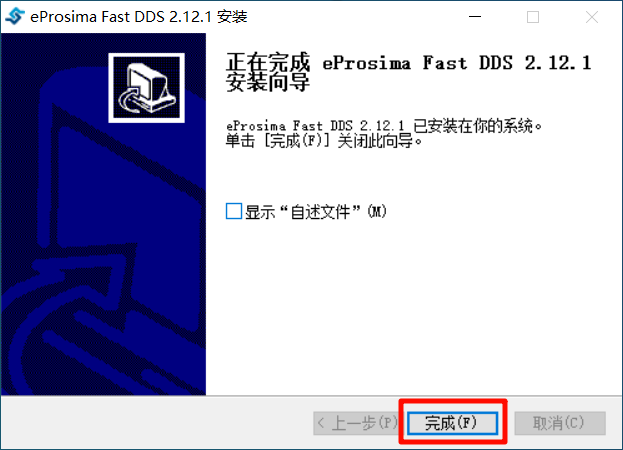
建立Clion 工程
1.使用Clion建立一个工程,这里我直接使用官网示例程序
2.依次选择 File -> Settings -> Build,Execution,Deployment -> Toolchains。选择Visual Studio作为默认工具链。点击【OK】
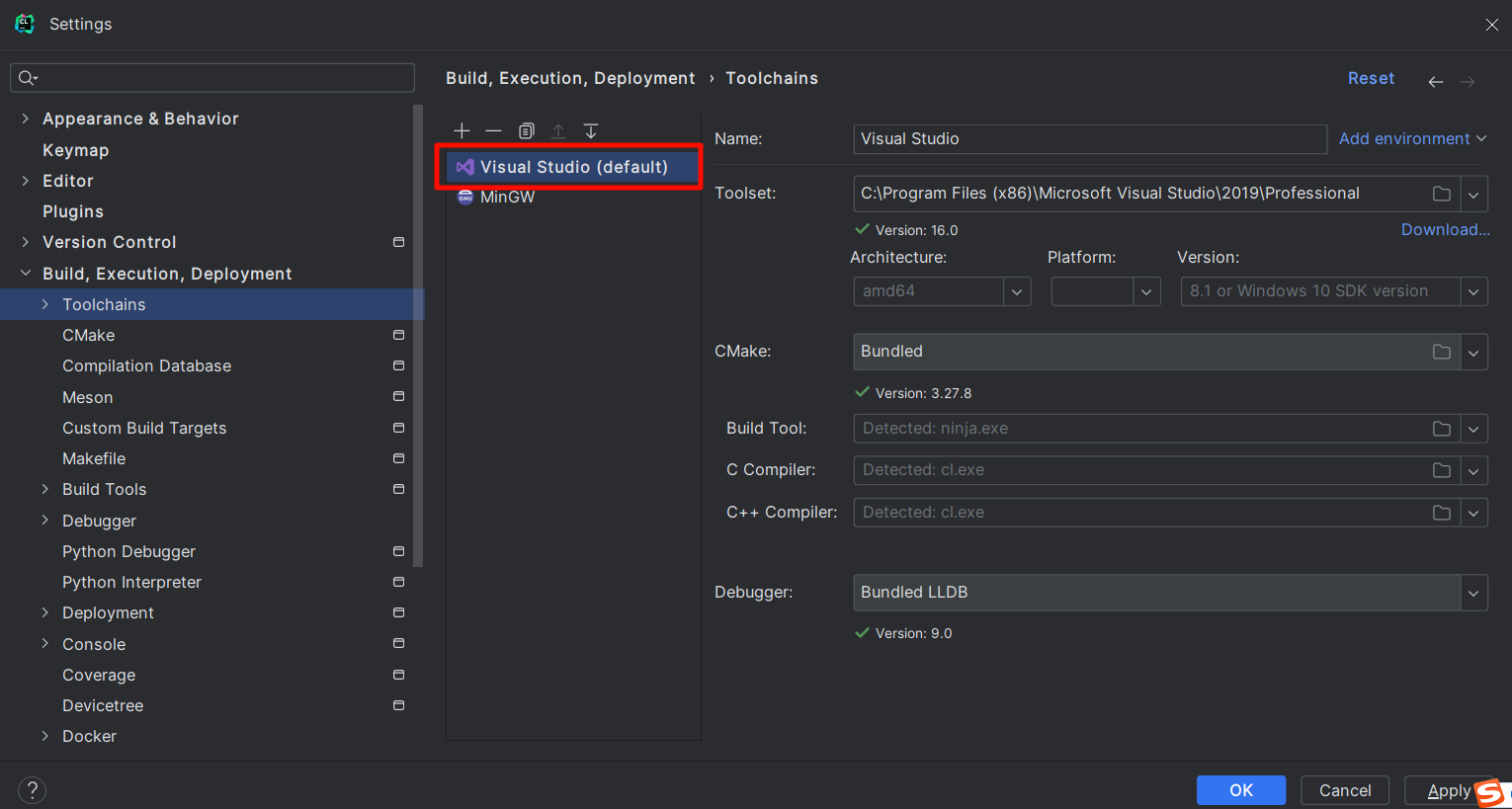
3.如果 Cmake 报错,请参考第三部分配置OpenSSL。

配置OpenSSL
1.打开Win32/Win64 OpenSSL Installer for Windows - Shining Light Productions (slproweb.com),下载 Win64 OpenSSL 安装包。
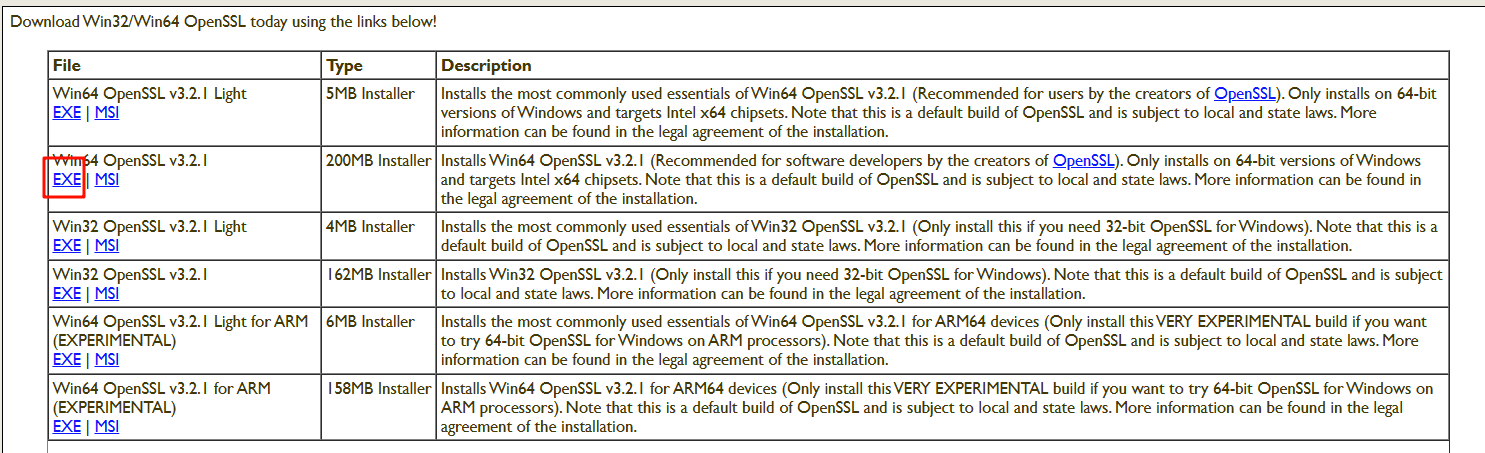
2.双击打开下载的文件,下载【I accept the agreement】,点击【Next】
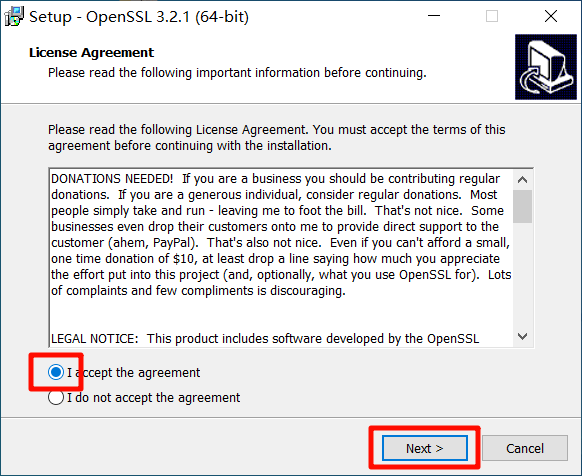
3.点击【Browse】选择安装位置,点击【Next】
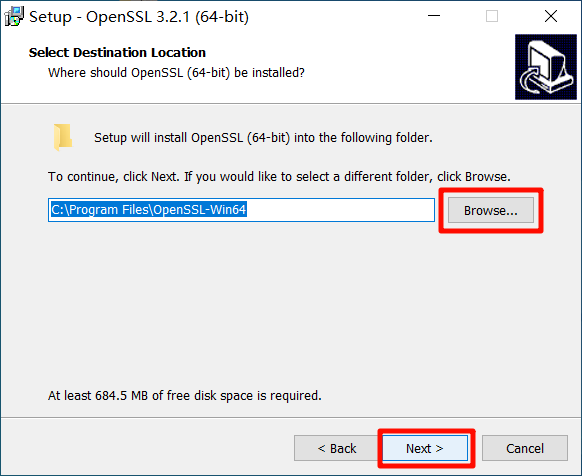
4.点击【Next】
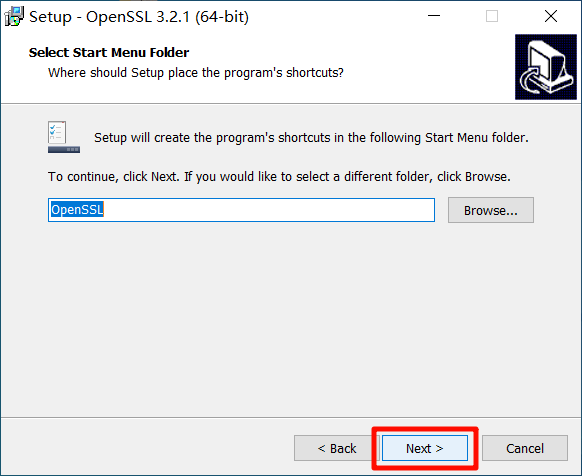
5.选择【The Windows system directory】,点击【Next】
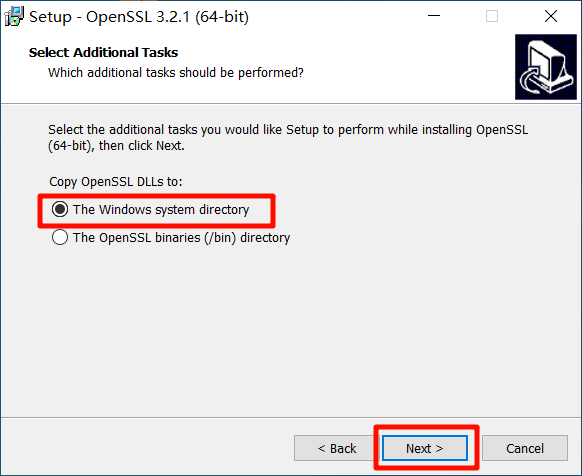
6.点击【Install】
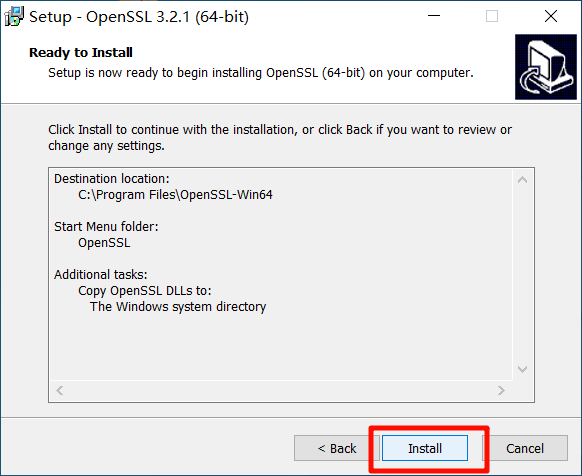
7.取消勾选捐赠,点击【Finish】
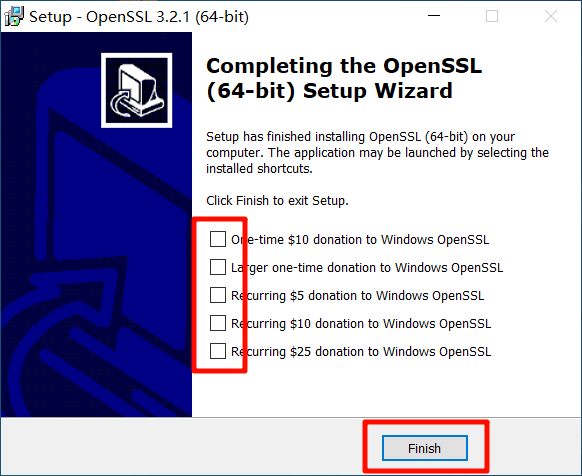
8.打开【此电脑】,右击【此电脑】,选择【属性】

9.点击【高级系统设置】
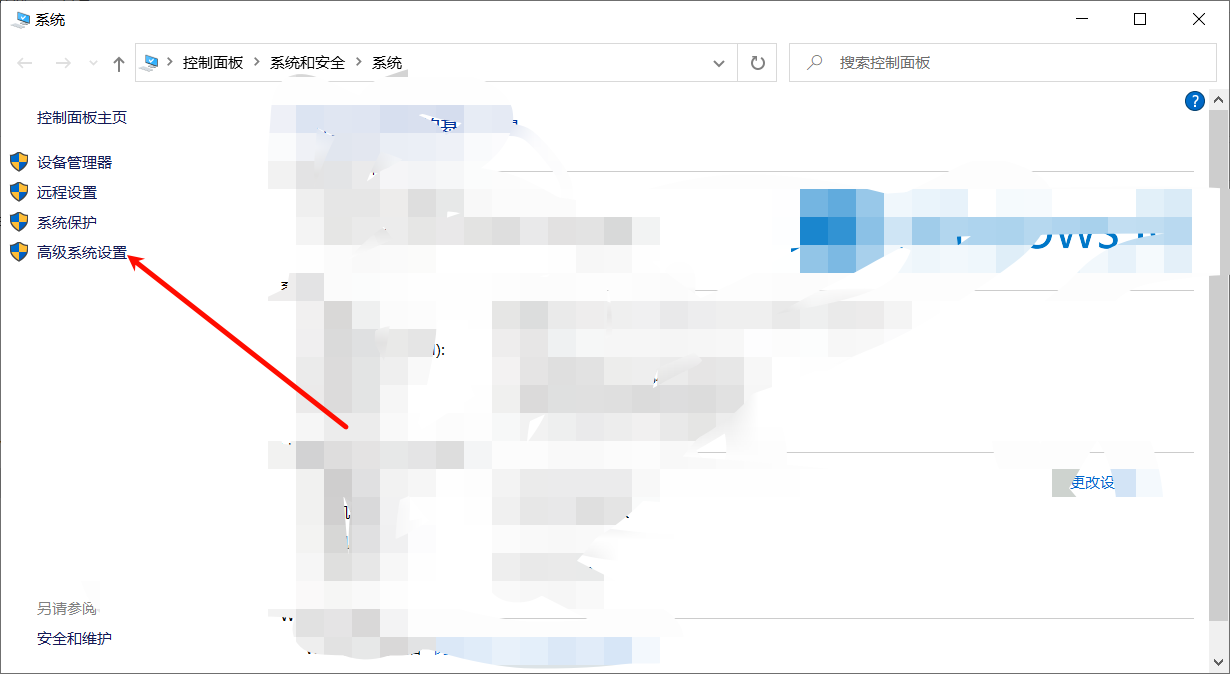
10.点击【环境变量】
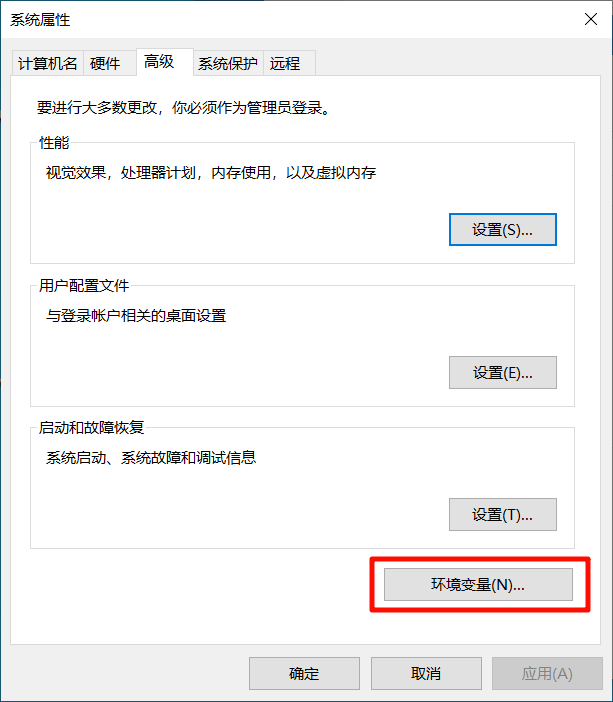
11.在下方【系统变量】区域点击【新建】
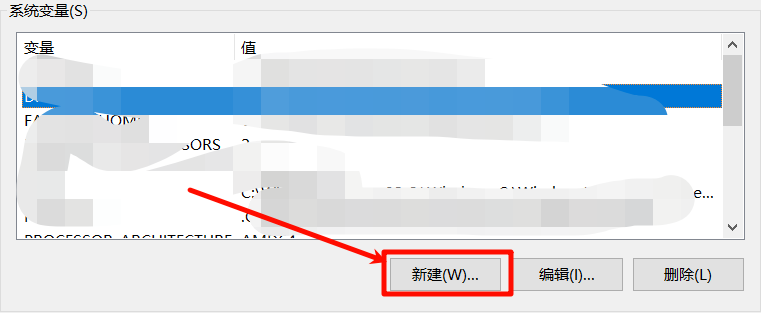
12.新建OPENSSL_CRYPTO_LIBRARY变量,目录为OpenSSL安装目录下lib目录
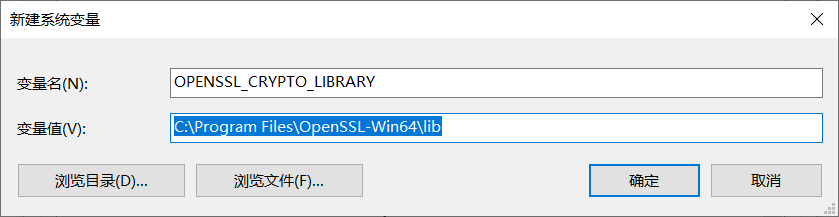
13.新建OPENSSL_INCLUDE_DIR变量,目录为OpenSSL安装目录下bin目录
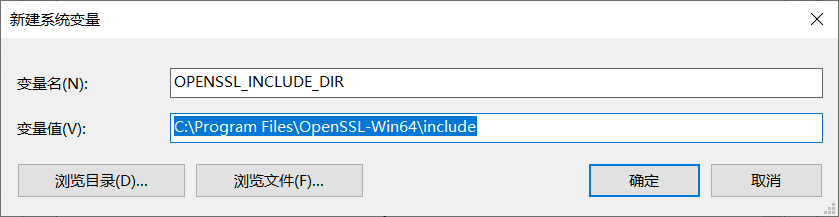
14.新建OPENSSL_ROOT_DIR变量,目录为OpenSSL安装目录
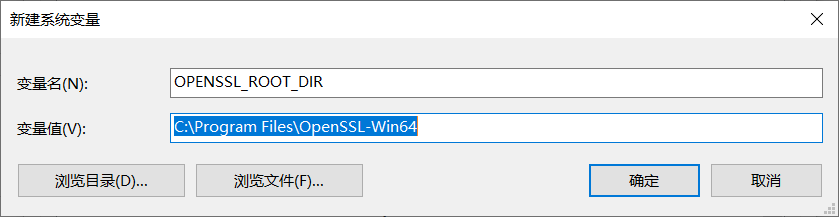
15.点击【确定】
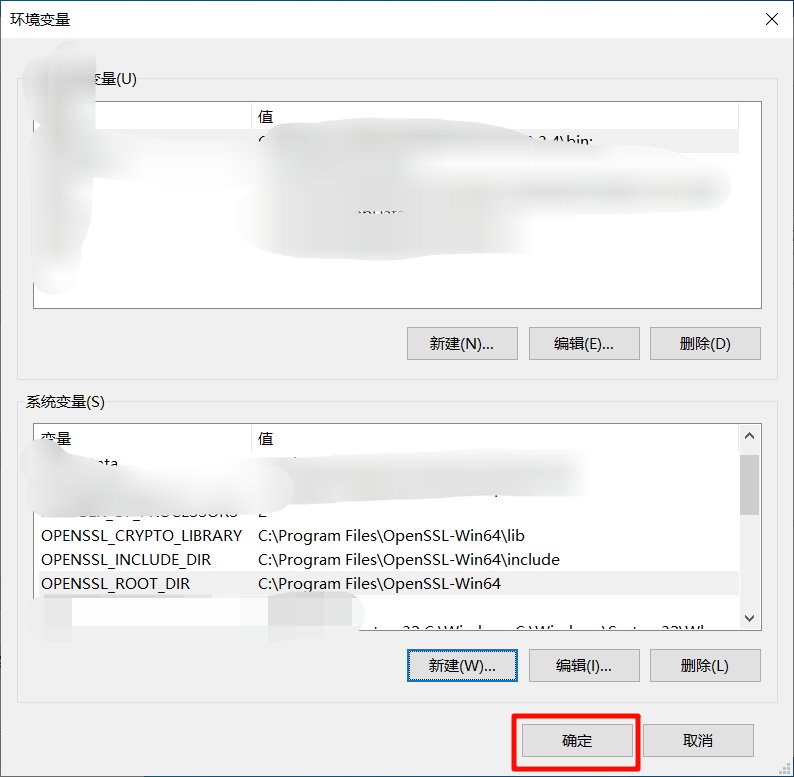
16.点击【确定】
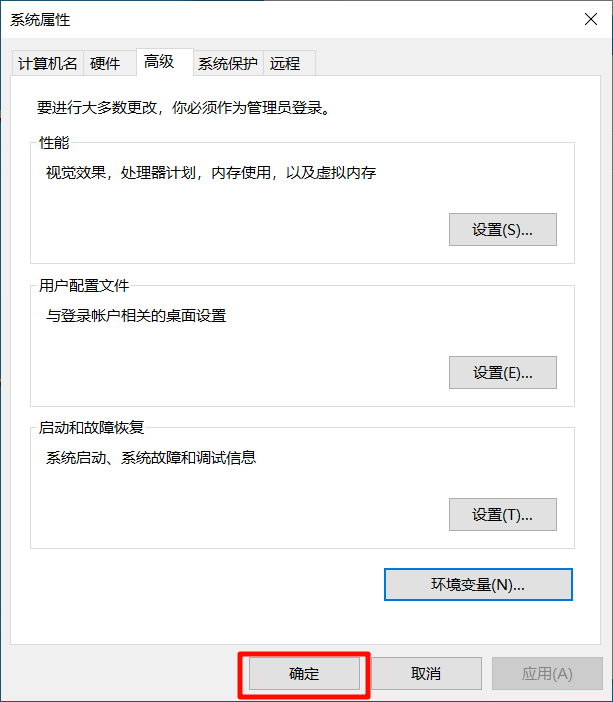
17.重启电脑
18.刷新Cmake,配置成功